在CAD布局中打印图纸,需要设置很多东西,最常见的就是视口比例。那么怎样在CAD布局中设置视口比例的呢?下面是答关于如何在CAD布局中设置视口比例的答案,供您参阅。
1、打开浩辰CAD,点击下面的“布局”(可以右键点击命名新名称)。
2、右键点击“布局”,菜单中选择“页面设置管理器”。
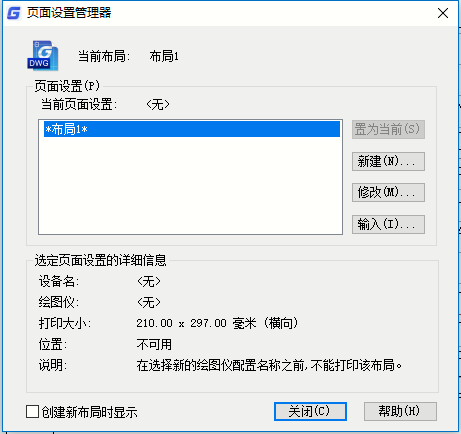
3、点击“修改”。设置:打印机,纸张,图形方向,选用打印样式,等一切需要修改的内容。
4、调整布局视口大小到合适,点击视口边线,视口四角出现夹点,拖动夹点到合适位置。
5、在布局视口内部双击左键,进入“模型空间”。在“模型空间”状态下,可以用绘图的所用工具和命令。拖动图形到适当位置。适当缩放。
6、精确控制打印比例。
6-1、为了精确控制打印比例,我们先把“视口”设置窗口调出来:鼠标放在“布局”状态栏上,右键,在弹出菜单条选择“从模型定义视口”。
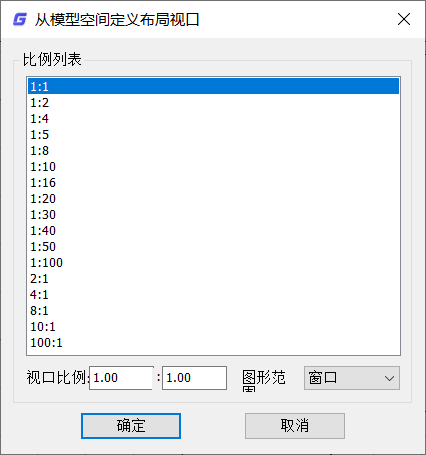
6-2、在“从模型定义视口”对话框中,选用合适的打印比例。确定后,打印比例就改变了。
6-3、自定义打印比例。若软件提供的打印比例不合适,可以自己创建打印比例。
6-4、可以“编辑”“添加”自己希望的比例。注意打印单位等于多少图形单位。
7、在一张图纸上可以安排多个打印视口,视口形状,位置,每个视口可以有自己的打印比例。可以自己绘制视口。这样出图,同一张图纸上,可打印走总图和的局部大样图。
以上就是在CAD布局中设置视口比例的方法,简单高效,大大节约了设计师的工作效率。安装浩辰CAD软件试试吧。更多CAD教程技巧,可关注浩辰CAD官网进行查看。

2022-07-15
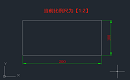
2022-03-25
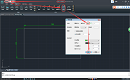
2021-07-05

2021-05-07
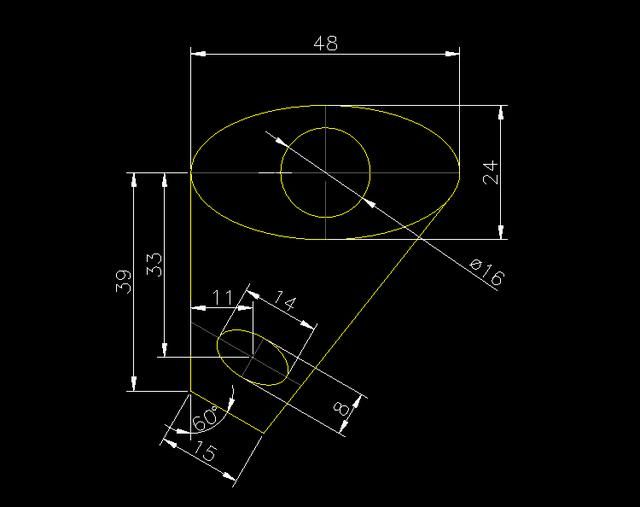
2019-11-15
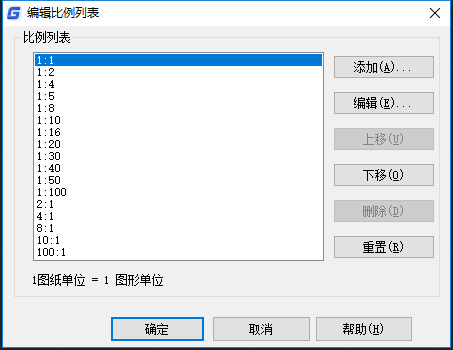
2019-10-29

2019-10-29
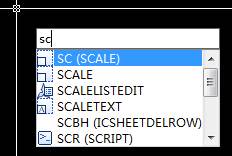
2019-10-29

2019-09-19

2019-09-05
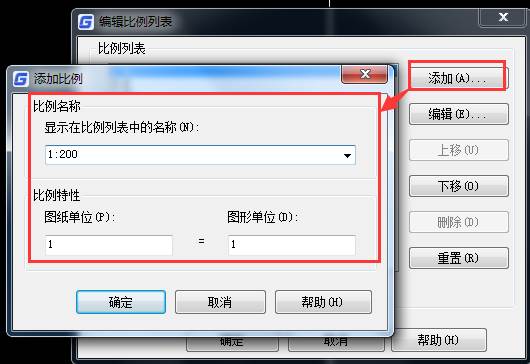
2019-08-29
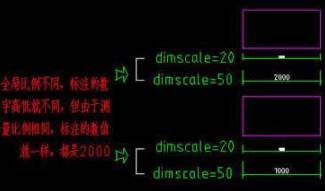
2019-08-29
